Excel中公式的快速复制方法
来源:网络收集 点击: 时间:2024-04-22【导读】:
在多个单元格重复输入同一个公式时,可以通过复制公式的方法来快速计算出相同单元格区域的数值。在此介绍2种公式的快速复制方法。工具/原料more电脑办公软件Excel方法/步骤1/5分步阅读 2/5
2/5 3/5
3/5 4/5
4/5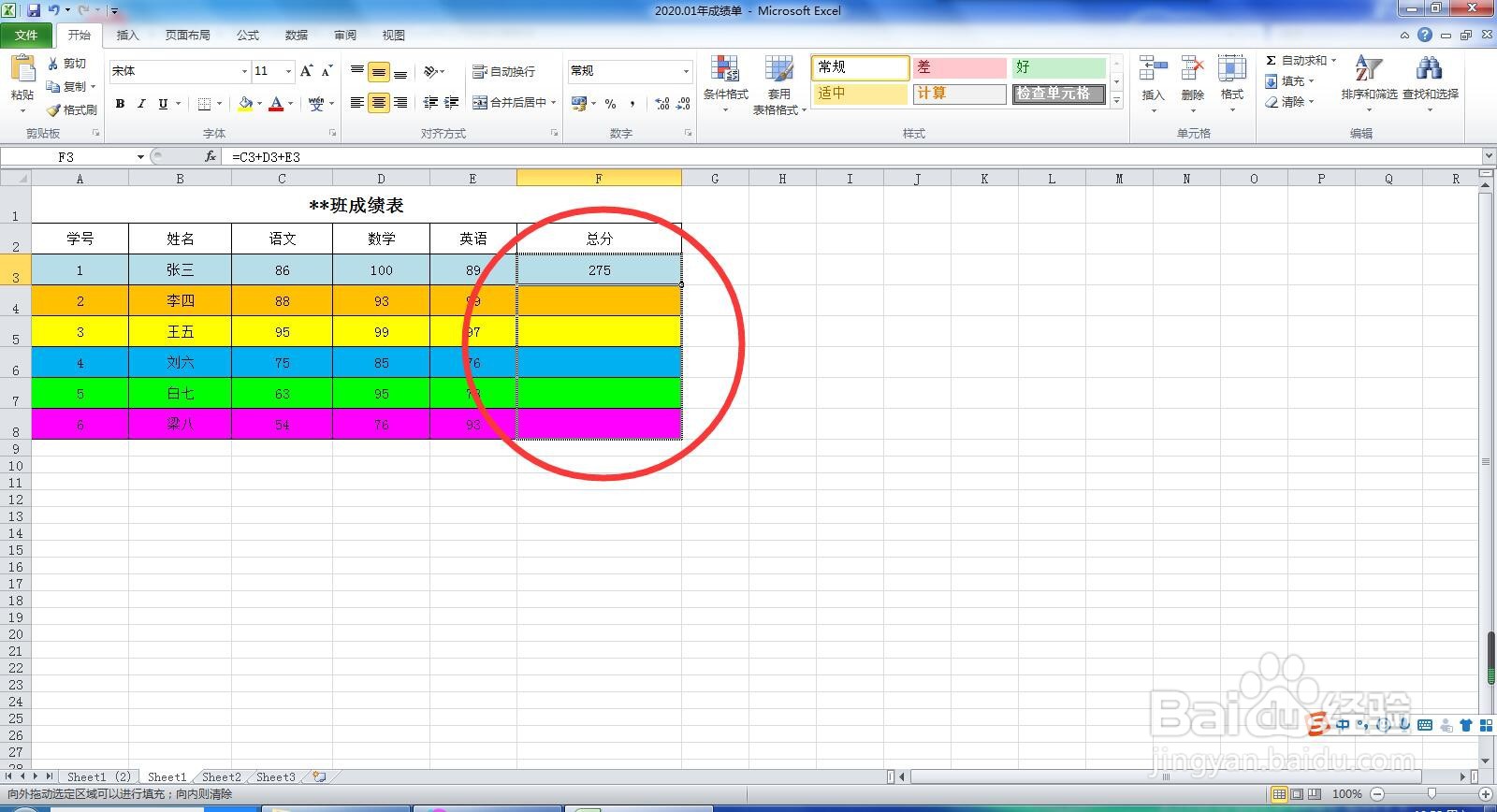 5/5
5/5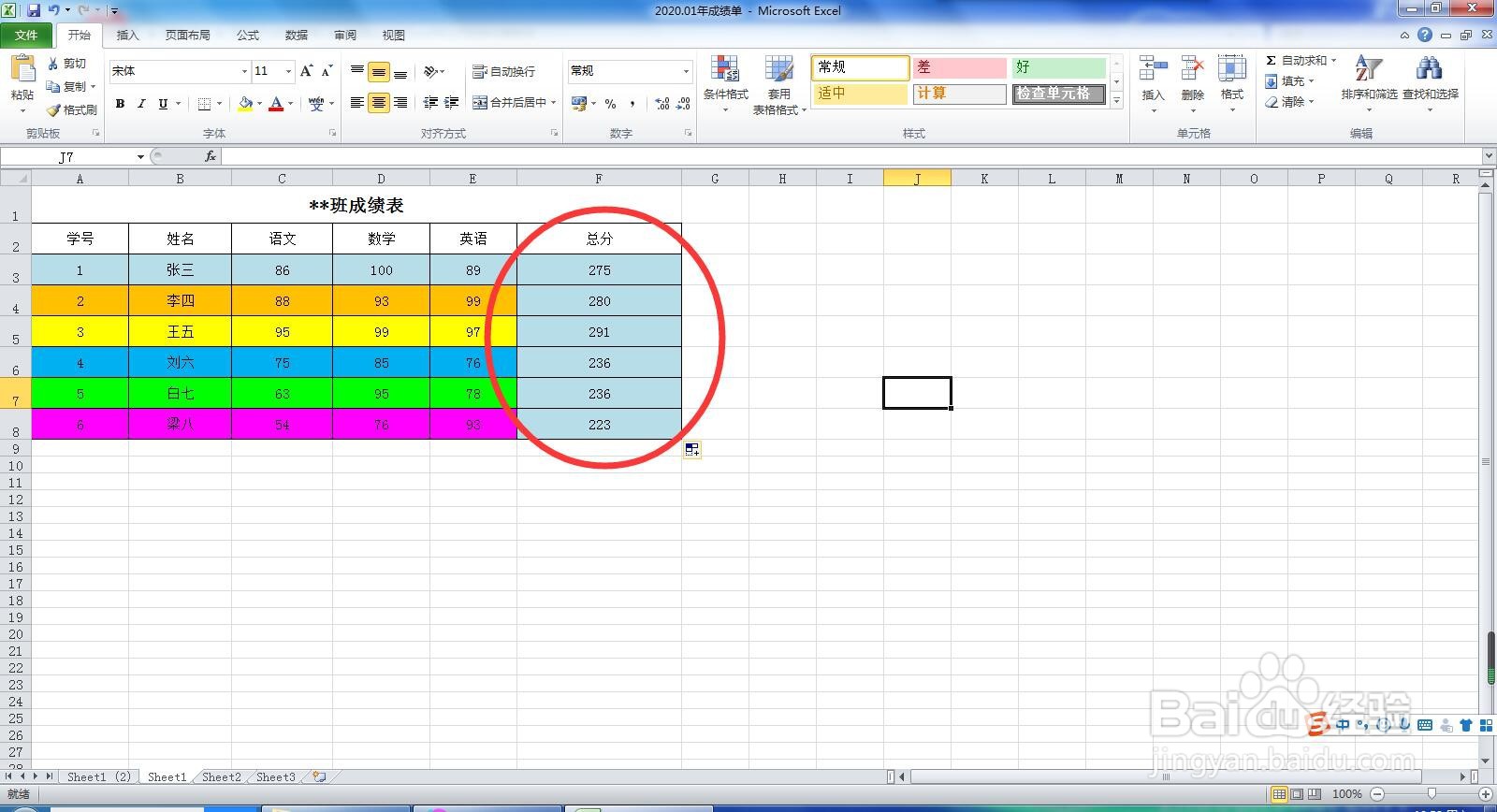 注意事项
注意事项
打开文档,可以看到f3单元格内的数值为前三个单元格分数之和。现在将f3单元格内的公式,通过复制的方法,求出其他成员的三科成绩总和。
 2/5
2/5第一种方法:单击带有公式的单元格。对此单元格进行复制操作。鼠标拖动选择需要插入公式的单元f4-f8。
 3/5
3/5在f4-f8单元格区域鼠标右键,在弹出的快捷菜单中选择快捷菜单选项中的“公式”按钮。即可完成公式复制操作,快速计算出其他人员的三科成绩之和。
 4/5
4/5第二种方法:选中f3单元格,在单元格边框的右下角出现一个小方块儿。鼠标点住小方块儿,向下拖动。拖动到f8,松开鼠标。
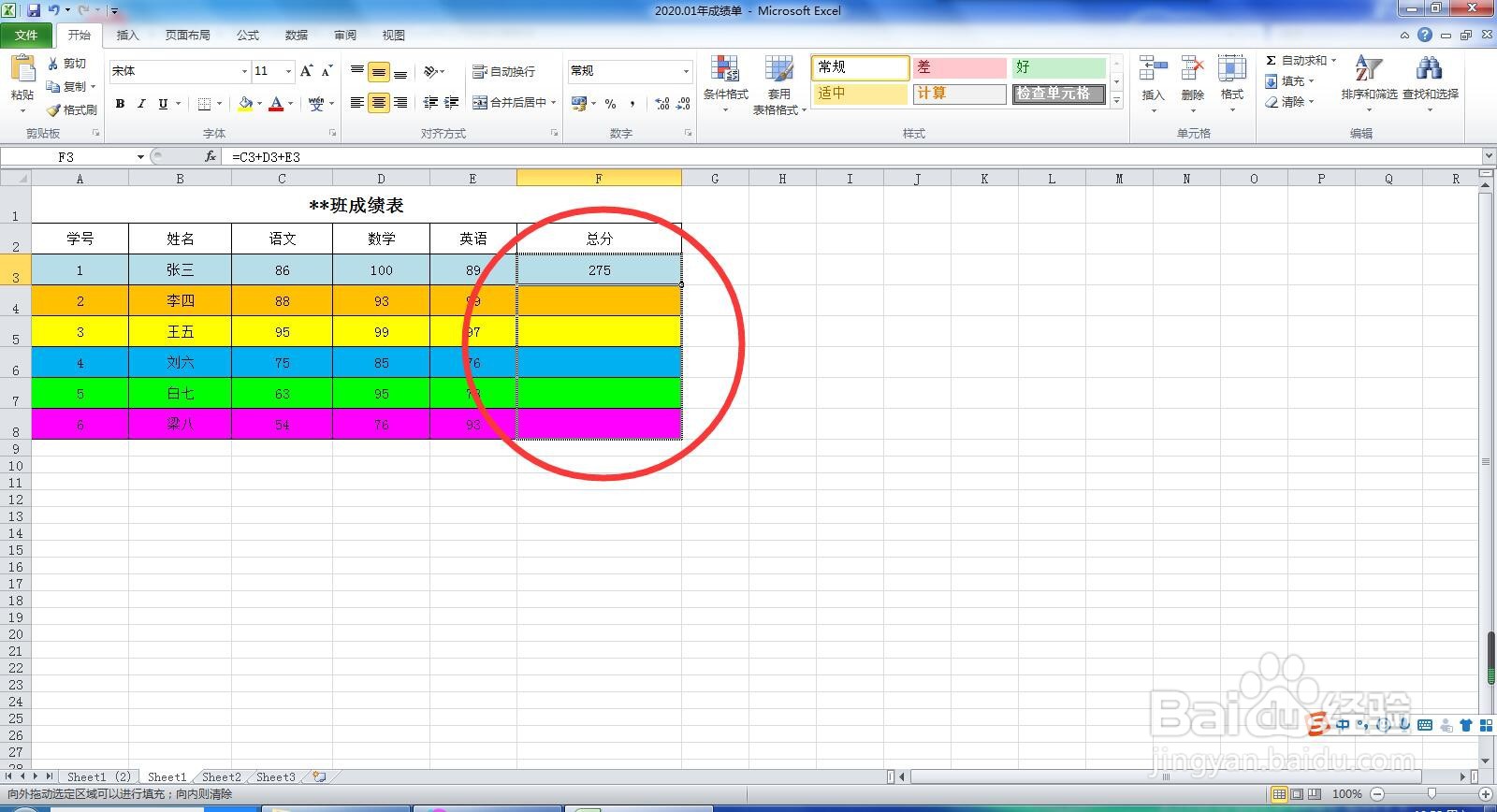 5/5
5/5松开鼠标后即可发现,其他人的三科成绩之和已经快速的出现在对应的单元格内。操作完成。
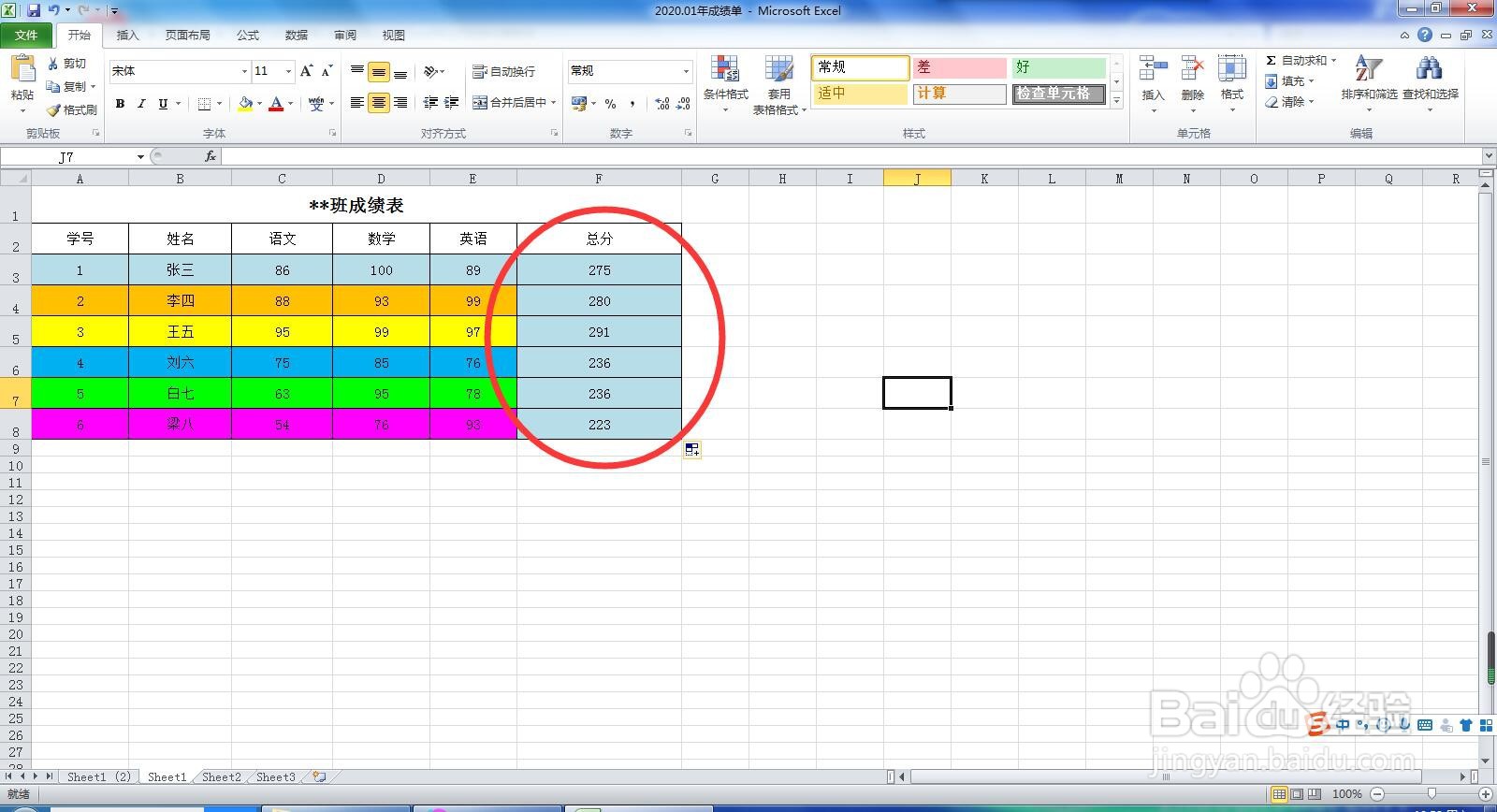 注意事项
注意事项相比较而言,第二种方法比第一种方法更快速、方便。
二种方法适合连续的单元格复制公式。
EXCEL使用技巧EXCEL公式复制EXCEL快速复制版权声明:
1、本文系转载,版权归原作者所有,旨在传递信息,不代表看本站的观点和立场。
2、本站仅提供信息发布平台,不承担相关法律责任。
3、若侵犯您的版权或隐私,请联系本站管理员删除。
4、文章链接:http://www.1haoku.cn/art_570028.html
上一篇:护士怎样才能保持让自己身心健康
下一篇:UC浏览器怎么关闭展示UC组件生效提示
 订阅
订阅